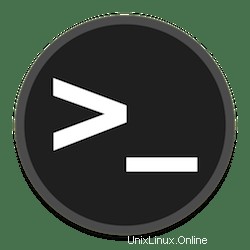
In diesem Tutorial zeigen wir Ihnen, wie Sie Tmux Terminal Multiplexer unter Linux installieren. Für diejenigen unter Ihnen, die es nicht wussten, Tmux ist ein Terminal-Multiplexer, mit dem Sie einfach zwischen mehreren Programmen wechseln können in einem Terminal, trennen Sie sie (sie laufen im Hintergrund weiter) und verbinden Sie sie erneut mit einem anderen Terminal.
Dieser Artikel geht davon aus, dass Sie zumindest über Grundkenntnisse in Linux verfügen, wissen, wie man die Shell verwendet, und vor allem, dass Sie Ihre Website auf Ihrem eigenen VPS hosten. Die Installation ist recht einfach und setzt Sie voraus im Root-Konto ausgeführt werden, wenn nicht, müssen Sie möglicherweise 'sudo hinzufügen ‘ zu den Befehlen, um Root-Rechte zu erhalten. Ich zeige Ihnen Schritt für Schritt die Installation des Tmux Terminal Multiplexer unter Linux.
Voraussetzungen
- Ein Server, auf dem eines der folgenden Betriebssysteme ausgeführt wird:Ubuntu 20.04, 18.04, 16.04 und jede andere Debian-basierte Distribution wie Linux Mint.
- Es wird empfohlen, dass Sie eine neue Betriebssysteminstallation verwenden, um potenziellen Problemen vorzubeugen.
- Ein
non-root sudo useroder Zugriff auf denroot user. Wir empfehlen, alsnon-root sudo userzu agieren , da Sie Ihr System beschädigen können, wenn Sie als Root nicht aufpassen.
Tmux Terminal Multiplexer unter Linux installieren
Schritt 1. Stellen Sie zunächst sicher, dass alle Ihre Systempakete auf dem neuesten Stand sind, indem Sie den folgenden apt-get ausführen Befehle im Terminal.
sudo apt update sudo apt upgrade
Schritt 2. Tmux unter Linux installieren.
Die Installation ist ziemlich einfach, wenn Sie eine Ubuntu-, Arch-, OpenSUSE- oder CentOS-Distribution haben, können Sie Tmux mit dem folgenden Befehl installieren:
### Debian / Ubuntu based ### sudo apt install tmux ### Arch Linux based ### sudo pacman -S tmux ### OpenSUSE based ### sudo zypper install tmux ### macOS based ### brew install tmux ### RedHat / CentOS based ### yum install tmux
Nach Abschluss der Installation geben Sie Tmux auf Ihrer Konsole ein, um Tmux auszuführen:
tmux
Schritt 3. Schnellstart für Tmux-Befehle.
Strg+b ist das Präfix des Tmux-Befehls. Hier unten wird der Übersichtlichkeit halber Strg+b für jeden Befehl wiederholt:
Um die verfügbaren Befehle aufzulisten:
Ctrl+b ?
So erstellen Sie ein neues Fenster:
Ctrl+b "
So ändern Sie das Fensterlayout:
Ctrl+b Space
Zum Drehen von Fenstern ins Layout:
Ctrl+b Ctrl+o
Um in ein anderes Fenster zu wechseln:
Ctrl+b ;
Herzlichen Glückwunsch! Sie haben Tmux erfolgreich installiert. Vielen Dank, dass Sie dieses Tutorial zur Installation des Tmux-Terminal-Multiplexer-Tools auf dem Linux-Server verwendet haben. Für zusätzliche Hilfe oder nützliche Informationen empfehlen wir Ihnen, den offiziellen Tmux zu lesen Webseite.